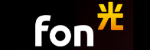このサイトの記事内では「アフィリエイト広告」などの広告を掲載している場合があります。消費者庁が問題とする「誇大な宣伝や広告」とならないよう配慮しコンテンツを制作しておりますので、安心してお読みください。問題のある表現が見つかりましたらお問い合わせよりご一報いただけますと幸いです。
PS4の通信速度の目安は?確認方法や通信速度を上げる方法も解説

PS4を快適に楽しむためには、安定したインターネット接続が欠かせません。しかし、ダウンロード速度が遅いと、ゲームの更新やコンテンツのダウンロードに時間がかかり、ストレスを感じることもあるでしょう。 本記事では、速度低下の原因を解消するための具体的な対処法や、Wi-Fiルーターの選び方について詳しく解説します。簡単にできる方法から通信環境の根本的な改善まで、すぐに試せるヒントが満載です。快適なゲームライフを実現する第一歩として、ぜひ参考にしてください!
PS4を快適に楽しむ通信速度の目安
 PS4(プレイステーション4)のような通信型ゲーム機では、インターネット接続の速度がゲームの快適さに大きく影響します。特に、通信速度は次の3つの重要な要素で構成されています。
PS4(プレイステーション4)のような通信型ゲーム機では、インターネット接続の速度がゲームの快適さに大きく影響します。特に、通信速度は次の3つの重要な要素で構成されています。
- 下り速度(ダウンロード速度)
- 上り速度(アップロード速度)
- Ping値
これらの数値が適切であれば、オンラインゲームやダウンロードがスムーズになり、ストレスを感じることなくゲームを楽しむことができます。それでは、PS4を快適に利用するための具体的な目安について見ていきましょう。
下り速度(ダウンロード速度)
下り速度とは、インターネットからデータを受信する速度を指します。この速度が速ければ速いほど、ダウンロードやゲームのロード時間が短縮され、快適なプレイ環境を整えることが可能になります。 PS4で推奨される下り速度の基準は30Mbps以上です。この速度を維持できれば、ほとんどのゲームを快適に楽しむことができるでしょう。 ただし、プレイする環境や個人の体感によっては、30Mbpsでも不足を感じる場合があります。 たとえば、ゲームのアップデートや大容量データのダウンロードをより迅速に進めたい場合は、実測値で100Mbps以上を目指すと、さらに満足度の高いプレイ環境を得られるでしょう。
上り速度(アップロード速度)
上り速度とは、データをインターネットに送信する際の速度を指します。この速度が速いほど、データの送信が迅速に行えるため、特に対戦型のゲームではスムーズなプレイが可能になります。 PS4で求められる上り速度の目安は10Mbps以上です。この基準を満たしていれば、多くのゲームでスムーズなプレイが可能になります。 しかし、ゲームによっては送信するデータ量が多いため、10Mbpsでは不十分に感じる場合があります。 もし10Mbps程度の速度でラグや不具合を感じる場合には、実測値で30Mbps以上の上り速度を目標に通信環境を改善することをおすすめします。これにより、より安定したプレイ環境が得られるでしょう。
Ping値
Ping値とは、インターネット上のサーバーとの通信応答にかかる時間を示す指標です。「ms(ミリ秒)」という単位で表され、この値が小さいほど通信の応答速度が速く、快適なゲームプレイが可能です。 たとえばPing値が10msの場合、サーバーとの情報伝達に往復でわずか0.01秒しかかからないことを意味します。PS4を快適に使用するための目安となるPing値は30ms以下です。この範囲内であれば、ほとんどのゲームを遅延なく楽しむことができるでしょう。 また、Ping値と混同されやすい言葉に「レイテンシ」があります。Ping値はサーバーとの通信の往復時間を指しますが、レイテンシは片道の通信時間を示します。通信速度を測る際に「Ping」ではなく「レイテンシ」と表記される場合もあるため、これらの違いを理解しておくことが重要です。
【主要ゲーム別】PS4の通信速度の目安
プレイするゲームのジャンルによって、快適さを保つために必要な通信速度が異なります。ここではPS4で楽しめるゲームを4つのタイプに分類し、それぞれの通信速度の目安について詳しく説明します。
| ゲームの種類 | 代表的なタイトル | 主な特徴 |
| FPS系ゲーム | ・Apex Legends ・BATTLEFIELD 4 | 一人称視点でキャラクターを操作し、シューティングを楽しむゲーム |
| 格闘系ゲーム | ・ストリートファイターV ・鉄拳7 | 対戦相手と攻防を繰り広げるバトルゲーム。種類が多彩 |
| アクション系ゲーム | ・聖剣伝説3 TRIALS of MANA ・ELDEN RING | 操作が比較的シンプルで、冒険や戦闘を楽しめるアクション要素の強いゲーム |
| MMO系ゲーム | ・FINAL FANTASY XV ・ドラゴンクエストX | 多人数で協力プレイが楽しめるジャンル。RPGが特に多い |
FPS系ゲーム
FPS(First Person Shooting)とは、キャラクターの視点をそのまま画面に反映して戦うシューティングゲームのことです。これに対して、プレイヤーキャラクターを第三者的な視点で見るTPS(Third Person Shooting)というジャンルもあります。TPSはキャラクター全体を把握できるため、視野が広く取れるのが特徴です。 FPS系のゲームでは、安定して楽しむためには30Mbps以上の下り速度が必要です。特に、瞬時の判断や反射神経が求められるため、Ping値は10ms以下であることが理想です。Ping値が10msを超える場合、画面の動きが遅れたり、タイミングがずれることでプレイに支障をきたすことがあります。
格闘系ゲーム
格闘系ゲームは、プレイヤーが対戦相手と攻防を繰り広げる形式のゲームです。PS4には格闘系のソフトが豊富に揃っており、これらのゲームは世界中で多くのプレイヤーに楽しまれています。 このジャンルでは、一瞬の判断が勝敗を左右するため、通信環境が非常に重要です。30Mbps以上の通信速度を確保することで、スムーズなプレイが可能になります。 また、対戦相手とリアルタイムで反応をやり取りするためには、Ping値が10ms以下であることが推奨されています。この条件が満たされない場合、操作の遅延やタイミングのズレが発生し、ゲームの進行に支障をきたす恐れがあります。
アクション系・MMO系ゲーム
アクション系ゲームとは、シンプルな操作でキャラクターを動かし、戦闘や冒険を楽しめるゲームジャンルを指します。この中には、対戦型やRPG要素を含む育成型、仲間と協力するチーム型など、幅広いバリエーションがあります。 一方で、MMO(Massively Multiplayer Online)系ゲームは、大勢のプレイヤーが同時に参加して楽しむ形式のゲームを意味します。特に、MMORPG(Massively Multiplayer Online Role-Playing Game)はMMOゲームの代表的な種類であり、MMORPGを略して単に「MMOゲーム」と呼ぶこともあります。 アクション系ゲームやMMO系ゲームの場合、FPS系や格闘系に比べると通信速度への要求はやや緩やかです。 10Mbps以上の通信速度があれば、多くのゲームで快適にプレイ可能です。また、Ping値についても30ms以下を目安とすることで、遅延の少ないスムーズな通信環境を維持できます。
PS4の現在の通信速度とPing値の確認方法
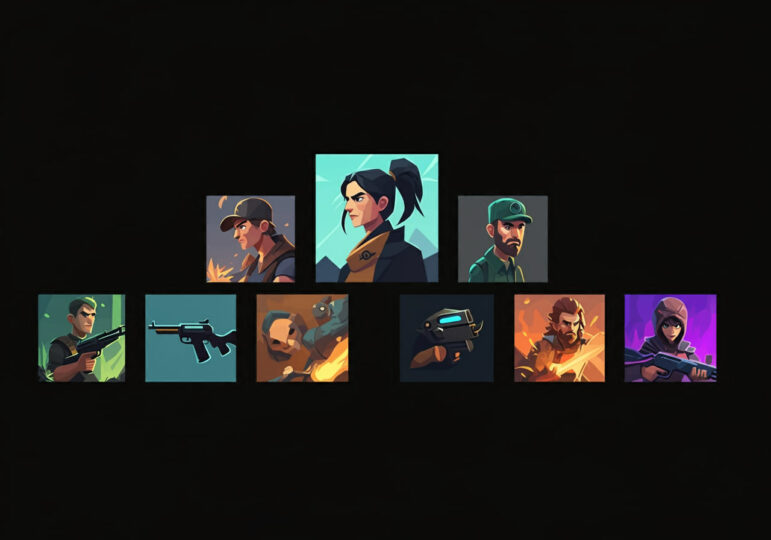 これまでに通信速度やPing値について解説してきましたが、自分のインターネット環境がどの程度の数値になっているのか、気になる方も多いでしょう。PS4では簡単に現在の通信速度やPing値を確認することが可能です。以下に、その方法を詳しくご紹介します。
これまでに通信速度やPing値について解説してきましたが、自分のインターネット環境がどの程度の数値になっているのか、気になる方も多いでしょう。PS4では簡単に現在の通信速度やPing値を確認することが可能です。以下に、その方法を詳しくご紹介します。
PS4での通信速度の確認方法
PS4本体には「インターネット接続を診断する」機能が搭載されており、現在の通信速度を簡単にチェックすることができます。確認の手順は以下の通りです。
- PS4のホーム画面から「設定」を選択する
- 「ネットワーク」を開く
- 「インターネット接続を診断する」を選ぶ
これにより、通信速度の下り(ダウンロード速度)と上り(アップロード速度)を確認することができます。
Ping値の確認方法
Ping値については、PS4本体では直接確認することができません。そのため、ゲーム内で提供されている情報を参照する必要があります。多くのゲームでは、サーバーを選択する画面で各サーバーのPing値が表示される仕様になっています。 Ping値はゲームによって異なる場合があるため、自分がプレイするタイトルごとに確認するのが良いでしょう。特に、オンライン対戦型のゲームではPing値の低いサーバーを選ぶことで、遅延の少ない快適なプレイが期待できます。
PS4のダウンロード速度が遅い場合の4つの対処法
 PS4のダウンロード速度が遅くなる原因には、通信速度の低下やサーバーの混雑といった要因が考えられます。これらの問題を解決するためには、いくつかの方法を試してみることが有効です。それぞれの対策について詳しく解説します。
PS4のダウンロード速度が遅くなる原因には、通信速度の低下やサーバーの混雑といった要因が考えられます。これらの問題を解決するためには、いくつかの方法を試してみることが有効です。それぞれの対策について詳しく解説します。
PS4と接続機器を再起動する
ダウンロード速度が遅い場合、まず試していただきたいのが、PS4本体やネットワーク機器の再起動です。対象となる機器としては、PS4のほかにWiFiルーターやONU(光回線終端装置)が挙げられます。再起動を行うことで、接続状態がリフレッシュされ、速度が改善されることがあります。 再起動の手順は以下の通りです。
- 電源を切る機器の電源を切る順番は、PS4のような端末側から進めます。順序は「PS4→WiFiルーター→ONU」の順です。
- 15分間放置電源を切った後、最低15分間そのままの状態で待機します。
- 電源を入れる電源を入れる際は、今度は逆の順番で「ONU→WiFiルーター→PS4」の順に進めます。
なお、PS4の電源を切る際には、以下のいずれかの方法で行うことができます。
- ホーム画面から操作する方法ホーム画面で「電源」→「電源オプション」を選び、「PS4の電源を切る」を選択します。
- クイックメニューを使用する方法コントローラーのPSボタンを長押ししてクイックメニューを表示し、「電源」から「PS4の電源を切る」を選択します。
このように、正しい手順で機器を再起動することで、接続のトラブルを解消し、ダウンロード速度の改善が期待できます。
PS4のDNS設定を変更する
利用中のDNSが遅い場合、PS4のDNS設定を変更することで、ダウンロード速度が向上する可能性があります。 DNSとは、インターネット上で目的地を特定するために使用される「ネット上の住所録」のようなものです。この処理が遅いと、通信速度が低下する原因となります。 ここでは、Googleが提供する「Google Public DNS」への変更手順を具体的に説明します。
- 設定メニューを開くホーム画面から「設定」→「ネットワーク」→「インターネット接続設定」を選択します。
- 接続方法を選択有線接続か無線接続かを選ぶ画面が表示されるため、自分のネットワーク環境に合わせて選択します。
- カスタム設定を選ぶ「かんたん」「カスタム」の選択画面が表示されるので、「カスタム」を選択します。
- IPアドレスとDHCPホスト名を設定IPアドレス設定では「自動」、DHCPホスト名では「指定しない」を選択してください。
- DNS設定を変更するDNS設定画面に進み、「プライマリーDNS」に「8.8.8.8」を、「セカンダリーDNS」に「8.8.4.4」を入力します。
- その他の設定を行う続いて表示される設定画面で、「MTU設定」は「自動」、「プロキシサーバー」は「使わない」を選択してください。
これらの手順を実行することで、DNSの遅延による通信速度の低下を改善し、より快適なネットワーク環境を構築することが可能です。DNSの変更は簡単にできるため、一度試してみる価値があります。
PS4とのMTU値設定を変更する
1回の通信で送受信可能なデータの最大サイズを示すのがMTU値(Maximum Transmission Unit)です。この値をPS4で適切に調整することで、通信効率が向上し、ダウンロード速度が改善されることがあります。 以下に、PS4でMTU値を変更する手順を説明します。
- 設定メニューを開くホーム画面から「設定」を開き、「ネットワーク」→「インターネット接続設定」を選択します。
- 接続方法を選択する「LANケーブルを使う」「WiFiを使う」のいずれかを、自分の使用環境に合わせて選びます。
- カスタム設定を選択「インターネットの接続を設定」で「カスタム」を選択します。
- IPアドレス設定を行う「IPアドレス設定」で「自動」を選択します。
- DHCPホスト名の設定「DHCPホスト名」を選択し、「指定しない」を選んでください。
- DNS設定を選ぶ「DNS設定」は自動または手動のいずれかに設定します。
- MTU値を手動で設定する「MTU設定」を手動に変更し、希望するMTU値を入力します。
- プロキシサーバーを無効化「プロキシサーバー」では「使わない」を選択してください。
- インターネット接続を診断する最後に、PS4のインターネット接続診断を実行して、設定を確認します。
ただし、MTU値は利用しているインターネット回線によって最適な値が異なるため、変更する前に回線提供会社の公式サイトなどで推奨される値を調べておくことをお勧めします。また、設定変更後に通信速度が低下する場合は、元の値に戻すことで問題を解決できます。 注意MTU値の設定変更は、回線環境に合わせて行う必要があります。不適切な設定を避けるため、事前に十分な確認を行いましょう。
Wi-Fiルーターの設置場所を変える
PS4をWi-Fiで接続している場合、Wi-Fiルーターの設置場所を変更することで、ダウンロード速度の改善が見込めます。 PS4とWi-Fiルーターの距離をできるだけ縮めることが第一歩です。さらに、ルーターとPS4の間に壁や家具などの障害物がある場合は、それらを取り除き、見通しを良くすることが重要です。 また、Wi-Fi信号は電子レンジやコードレス電話といった電子機器から干渉を受けることがあります。そのため、これらの機器がWi-Fiルーターの近くにある場合は、ルーターを遠ざけて設置してください。これらの対策により、通信環境が改善され、ダウンロード速度が向上する可能性があります。
LANケーブルで有線接続する
PS4をWi-FiではなくLANケーブルで有線接続するのは、ダウンロード速度を向上させる効果的な方法の一つです。 有線接続にすることで、速度の向上だけでなく、通信の安定性も大幅に向上します。 有線接続を行う際は、使用するLANケーブルの選択に注意が必要です。LANケーブルは「カテゴリ」という規格で分類されており、数字が大きいほど高速通信に対応しています。 PS4は「1000BASE-T」に対応しているため、カテゴリ6以上のケーブルを選ぶことを推奨します。これにより、PS4のパフォーマンスを最大限に引き出し、快適なゲームプレイ環境を整えることができます。
ダウンロードする時間を変える
PS4のダウンロード速度が遅い場合、ダウンロードを行う時間帯を見直すことで速度が改善されることがあります。ここでは、効率的にダウンロードを行うための2つのポイントについて解説します。
混雑する時間帯を避ける
夜間や休日など、多くのユーザーがインターネットを利用する時間帯はサーバーが混雑しやすく、結果としてダウンロード速度が低下することがあります。このような時間帯を避け、早朝や平日の昼間など比較的利用者が少ない時間にダウンロードを行うことで、混雑による速度低下を回避することができます。
スタンバイモードを使う
混雑する時間帯しか利用できない場合は、PS4のスタンバイモードを活用するのがおすすめです。このモードでは、低電力で待機中にコントローラーの充電やダウンロード作業を進めることができます。 例えば、就寝中や外出中にスタンバイモードを利用すれば、ダウンロードが終わるのを待つストレスから解放されます。また、スタンバイモードを設定しておけば、システムアップデートやソフトウェアアップデートも自動で行われるため、非常に便利です。
- スタンバイモードを設定する手順は以下の通りです。ホーム画面から「設定」に進み、「省電力設定」→「スタンバイモード中の機能を設定する」を選択します。
- 「インターネットに接続したままにする」を有効にします。
これにより、PS4がスタンバイモード中もインターネットに接続を維持し、自動でアップデートやダウンロードを実行します。
PS4のダウンロード速度の改善にはWi-Fiルーターのスペックも大切
 これまで、PS4のダウンロード速度が遅い場合の対処法について解説してきましたが、使用しているWi-Fiルーターのスペックもダウンロード速度に大きく影響します。ここでは、高速通信を実現するための適切なWi-Fiルーターの選び方について詳しく説明します。
これまで、PS4のダウンロード速度が遅い場合の対処法について解説してきましたが、使用しているWi-Fiルーターのスペックもダウンロード速度に大きく影響します。ここでは、高速通信を実現するための適切なWi-Fiルーターの選び方について詳しく説明します。
「IEEE802.11ac」対応ルーターを使う
Wi-Fiには複数の規格が存在し、それぞれ通信速度が異なります。PS4が対応しているWi-Fi規格の中で、最も高速な規格が通信速度「IEEE802.11ac」通信速度(Wi-Fi 5)です。 現在使用しているWi-Fiルーターが、IEEE802.11ac以前の規格(例: IEEE802.11n)にしか対応していない場合、通信速度が十分に発揮されないことがあります。その際には、IEEE802.11ac対応のWi-Fiルーターに買い替えることで、PS4の通信性能をより効果的に活用できるようになります。 これにより、ダウンロード速度の大幅な改善が期待できます。
「ビームフォーミング」対応ルーターを使う
通信速度「ビームフォーミング」通信速度は、Wi-Fiルーターが接続しているデバイスの位置を自動で検出し、その方向に向けて電波を集中させる技術です。この機能により、電波の効率が向上し、通信の安定性が高まります。 なお、接続するデバイスもビームフォーミングに対応している必要がありますが、IEEE802.11ac規格のルーターは標準的にビームフォーミング機能を搭載しており、PS4もこれに対応しています。そのため、IEEE802.11ac対応のWi-Fiルーターを選ぶことで、ビームフォーミングの効果を十分に活用することが可能です。
まとめ
PS4のダウンロード速度を改善するためには、設定の見直しや機器の調整、そしてWi-Fiルーターのスペック向上が効果的です。 DNSやMTU値の変更、スタンバイモードの活用といった小さな工夫でも、快適な通信環境を整えることができます。 また、ルーターの買い替えを検討することで、より安定した高速通信を実現できるでしょう。この記事を参考に、まずはできるところから試してみてください。快適なゲーム環境を手に入れて、PS4の楽しさを存分に味わいましょう!
ひかりハックがおすすめするWiFi回線5選
| 速度(上り) | 440.2Mbps | 564.07Mbps | 462.52Mbps | 227.07Mbps | 230.6Mbps |
| 速度(下り) | 484.93Mbps | 526.1Mbps | 493.73Mbps | 271.65Mbps | 312.46Mbps |
| 速度(Ping値) | 15.87ms | 13.86ms | 15.15ms | 19.24ms | 16.17ms |
| 料金 | ・auひかりホーム「6,160円~」 ・auひかりマンション「4,730円~」 | 4,378円 | 5,200円 | 戸建て「5,720円~」 マンション「4,400円~」 | 戸建て「4,730円~」 マンション「6,270円~」 |
| キャンペーン | 【auひかりホーム・マンション】 ・超高速プログラム ・auひかり 10ギガスタート割 ・auひかり乗り換えスタートサポート ・ピカ得プログラム ・初期費用相当額割引 | ・20,000円分Amazonギフト券プレゼント | ・他社の違約金還元 ・開通が遅れても最大1.5万円補償 ・契約解除料が無料 ・基本工事費が無料 ・10,000円キャッシュバック | ・新規工事費無料 ・「ドコモ1ギガ」dポイント最大10,000ptプレゼント ・「ドコモ10ギガ」dポイント最大25,000ptプレゼント ・ドコモ光期間限定割引 ・光複数割など | ・公式サイト限定タイムセール ・スマホとセットでお得な割引 ・回線工事費実質無料キャンペーン ・Softbankあんしん乗り換えキャンペーン ・開通前レンタル |
| 詳細 | au光 | FON光 | NURO光 | docomo光 | Softbank光 |
実際に利用している人などを参考に、おすすめWiFi光回線5選の比較表を作成しました。上記の比較表のポイントは以下のとおりです。
- 通信速度上りは「Fon光」が一番速い
- 通信回線下りは「Fon光」が一番速い
- 通信回線のPing値は「Fon光」が安定している
- 月額基本料金は「Fon光」が一番安い
- キャンペーンは「Fon光」以外が豊富
通信回線に関しては、Fon光が圧倒的におすすめできますが、月額料金では他の4社の方が実質月額料金が安くなります。また、Fon光以外の通信速度であっても、快適に原神をプレイできるので料金を重視するほうが良いでしょう。 上記の比較表にある、おすすめ光回線5社についての特徴は以下のことが挙げられます。
業界最速&業界最安の自宅向け光ファイバーサービス「Fon光」

Fon光は、フォン・ジャパン株式会社が提供している、2Gの回線を利用した高速の光ファイバーサービスです。
個人宅向け商用FTTHサービスとしては高速の、下り最大2Gbpsの高速回線を実現。
Fon光の2Gbpsや10Gbpsの高速プランは、あなたのオンライン活動を瞬時に、そしてスムーズに行えるようにして、快適でストレスフリーな日常生活を実現させます。
例えば、
- 高解像度の映画をあっという間にダウンロードしたり、
- 大きなファイルをサッとアップロードしたり、
- オンラインゲームやビデオ会議を途切れることなく楽しめる
こんなことが可能になり、
ます。家中どこでも高品質な接続を保証する高速無線LANも、追加料金なしでお使いいただけます。
しかも、工事の後は細かい設定なくすぐに利用可能。面倒くさい手間はかかりません。
技術を通じて、より豊かな生活をお届けすること。それがFon光の願いです。
信頼性高く、手頃な価格のサービスで、遅い速度や不安定な接続によるストレスから解放され、オンラインの世界を存分にお楽しみください。
Fon光により、生活はもっと便利に、娯楽はもっと楽しくなります。快適なデジタルライフを充実させたい方は、ぜひFon光のHPをご覧ください。